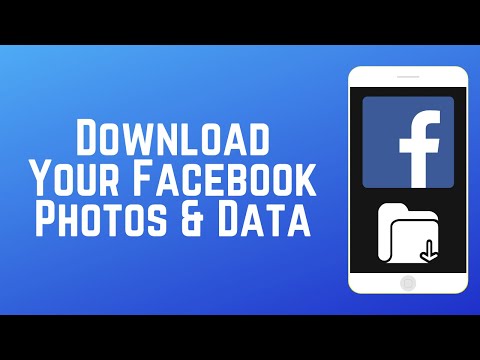Denna wikiHow lär dig hur du lägger till ett hjärta i ett meddelande eller inlägg på sociala medier på en Android.
Steg
Metod 1 av 2: Använda Emoji

Steg 1. Öppna din meddelande -app
Du kan lägga till ett färgglatt emoji -hjärta i ett meddelande i vilken app som helst som tillåter skrivning, till exempel din textmeddelande -app eller Facebook.

Steg 2. Skapa ett nytt meddelande
Stegen för att göra detta är olika beroende på din app. Om du använder standardmeddelanden för Android, tryck på + längst ned till höger på skärmen.

Steg 3. Välj en mottagare
Stegen är olika beroende på din app, men du kan vanligtvis välja en mottagare från en lista eller söka efter ett namn.

Steg 4. Tryck på textrutan för att öppna tangentbordet
Om du använder standard Android -meddelandeprogram säger textrutan "Skriv ett SMS -meddelande".

Steg 5. Tryck på smiley -tangenten
Det är vanligtvis på tangentbordets nedre rad. Du bör nu se en lista över färgglada emoji.

Steg 6. Svep åt vänster tills du ser en hjärtsymbol
Det finns många hjärtan att välja mellan. Fortsätt svepa tills du hittar rätt.

Steg 7. Knacka på hjärtat du vill skicka
Hjärtat visas nu i textrutan.

Steg 8. Lägg till text och tryck på skicka eller posta ikonen
Det är valfritt att lägga till ytterligare text. Ditt emoji -hjärta visas nu i meddelandet eller inlägget.
Metod 2 av 2: Använda symboler

Steg 1. Öppna din meddelande -app
Du kan skriva ett hjärta med hjälp av symboler i alla appar som tillåter skrivning, till exempel din textmeddelande -app eller Facebook. Detta är ett bra alternativ om du eller din mottagare inte använder emoji.

Steg 2. Skapa ett nytt meddelande
Stegen för att göra detta är olika beroende på din app. Om du använder standard Android-meddelandeprogram, tryck på + -symbolen i en blå cirkel längst ned till höger på skärmen.

Steg 3. Välj en mottagare
Stegen är olika beroende på din app, men du kan vanligtvis välja en mottagare från en lista eller söka efter ett namn.

Steg 4. Tryck på textrutan för att öppna tangentbordet
Om du använder standard Android -meddelandeprogram säger textrutan "Skriv ett SMS -meddelande".

Steg 5. Tryck på symbolknappen
Det är vanligtvis på den nedre raden med nycklar till vänster om mellanslagstangenten. Leta efter nyckeln som har skiljetecken, till exempel?, #Eller @.
Om detta öppnar tangentbordet med siffror istället för symboler, tryck på “= / <” -knappen i den nedre raden

Steg 6. Tryck på knappen <
Detta kommer att vara botten av hjärtat.

Steg 7. Tryck på sifferknappen
Om du redan ser siffror på tangentbordet kan du hoppa över det här steget. Annars trycker du på knappen som har siffror eller säger "NUM".

Steg 8. Knacka på
Steg 3. nyckel
Detta är toppen av hjärtat. Om du vrider telefonen moturs, utgör dessa två symboler tillsammans ett hjärta.

Steg 9. Lägg till text och tryck på knappen Skicka eller Lägg upp
Att lägga till text är valfritt. Ditt hjärta av symboler kommer nu att visas i meddelandet eller inlägget.
Gemenskapsfrågor
Sök Lägg till ny fråga Ställ en fråga 200 tecken kvar Inkludera din e -postadress för att få ett meddelande när denna fråga besvaras. Skicka in